Comment installer Owncloud 10 sur Ubuntu 18.04 et 16.04
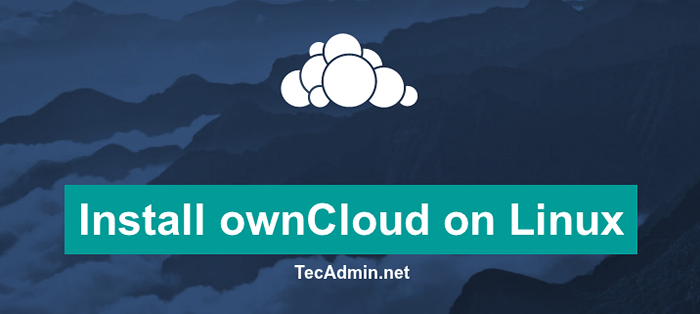
- 785
- 58
- Maxence Arnaud
owncloud Fournit un accès aux données à l'aide de l'interface Web. Il offre également des options pour synchroniser et partager sur les appareils - tous sous votre contrôle. En utilisant OwnCloud, nous pouvons facilement implémenter des restrictions sur le fichier (ACL) par utilisateur. OwnCloud fournit ses clients de bureau (Windows, Mac, Linux) ainsi que les applications mobiles (Android et iPhone) pour garder nos données synchronisées sur votre appareil.
Ce tutoriel vous aidera à installer Owncloud 10 sur Ubuntu 19.10, 18.04 LTS & 16.04 Systèmes LTS.
Étape 1 - Installez le serveur de lampe
Pour démarrer la configuration avec OwnCloud, nous devons d'abord configurer un serveur de lampe en cours d'exécution. Si vous avez déjà exécuté la pile de lampe, sautez cette étape, utilisez les commandes de suivi pour configurer la lampe sur le système Ubuntu.
Installer php
Installer php 5.Version 6 ou supérieure sur votre système Debian
sudo apt-get install python-software-properties sudo add-att-repository ppa: ondrej / php sudo apt-get update sudo apt-get install -y php php-gd php-curl php-zip php-dom php-xml php php php-curl php-zip php-dom php-xml php php php-curl php-zip php-dom php-xml php php php-curl php-zip php-dom php-xml php php php -Simplexml php-mbstring
Installer apache2
sudo apt-get install -y apache2 libapache2-mod-php
Installer mysql
sudo apt-get install -y mysql-server php-mysql
Étape 2 - Télécharger OwnCloud Source
Après avoir réussi à configurer le serveur LAMP sur votre système, téléchargeons le dernier OwnCloud à partir de son site officiel.
cd / tmp wget https: // télécharger.owncloud.org / communauté / owncloud-10.4.0.le goudron.bz2
Extrait maintenant des archives téléchargées sous un document de site Web Root et configurer les autorisations appropriées sur les fichiers et les répertoires.
CD / var / www / html sudo tar xjf / tmp / owncloud-10.4.0.le goudron.bz2 sudo chown -r www-data: www-data owncloud sudo chmod -r 755 owncloud
Maintenant, supprimez le fichier d'archive.
sudo rm -f / tmp / owncloud-10.4.0.le goudron.bz2
Étape 3 - Créez une base de données MySQL et l'utilisateur
Après avoir extrait le code, créons une base de données MySQL et un compte utilisateur pour la configuration de OwnCloud. Utilisez un ensemble suivant de commande pour vous connecter sur MySQL Server et créer une base de données et un utilisateur.
$ mysql -u root -p Entrez le mot de passe: mysql> créer la base de données owncloud; mysql> Grant tout sur Owncloud.* à 'owncloud' @ 'localhost' identifié par '_password_'; MySQL> Privilèges de rinçage; mysql> quitte
Étape 4 - Installez OwnCloud avec un installateur Web
Accédez maintenant au répertoire OwnCloud sur un navigateur Web comme ci-dessous. Changer localhost en adresse IP ou nom de domaine de votre serveur.
http: // localhost / owncloud /
Entrez de nouvelles informations d'administration pour créer un compte d'administration et fournissez l'emplacement du dossier de données.
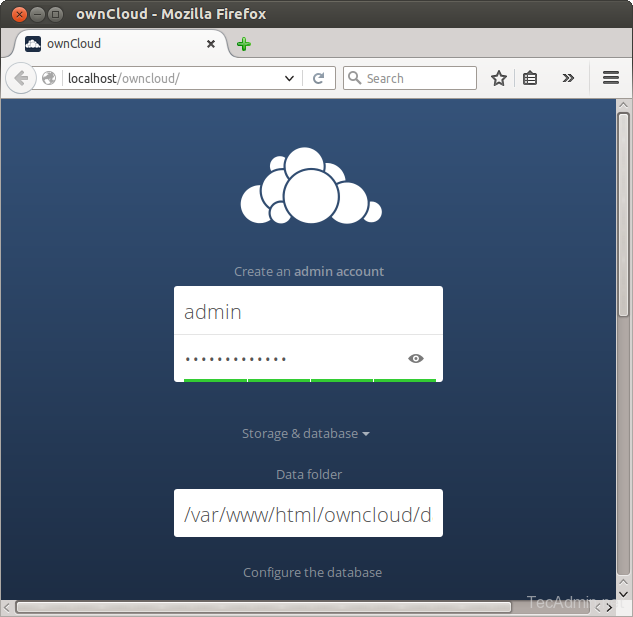
Maintenant, faites glisser votre page vers le bas et saisissez les informations d'identification de la base de données et cliquez sur Configuration de la fin.
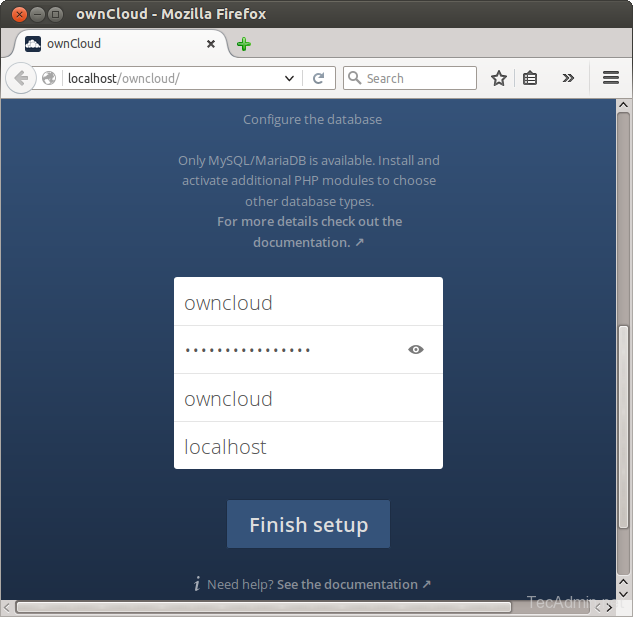
Une fois la configuration terminée, vous obtiendrez le tableau de bord d'administration. Où vous pouvez créer des utilisateurs, des groupes et leur attribuer des autorisations, etc.
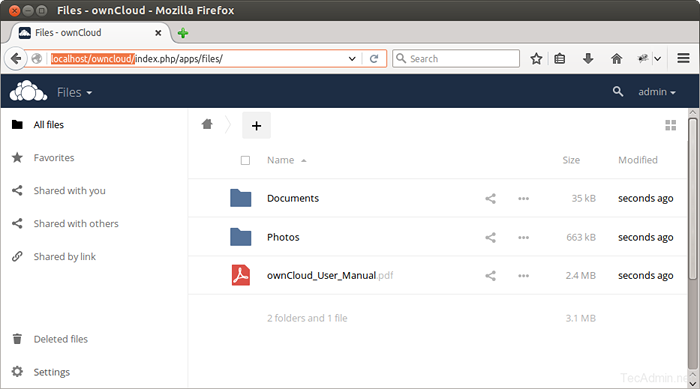
- « Comment installer AWSTATS (Apache Log Analyzer) sur Ubuntu, Debian & Linux Mint
- Comment installer les lapins sur Ubuntu 15.10, 14.04 et 12.04 »

